Comment copier lintégralité du lien sur Safari iPhone

Découvrez comment copier tous les liens ouverts sur Safari pour iPhone grâce à iOS 15, simplifiant le partage et l
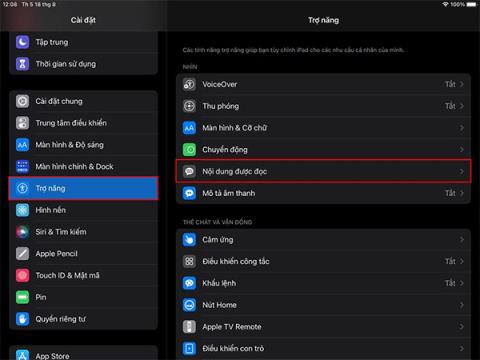
Le mode de lecture automatique de texte sur les appareils Apple tels que l'iPhone et l'iPad aide beaucoup les utilisateurs à surveiller le contenu des sites Web. Lorsque vous activez le mode lecture de texte sur iPad, il existe de nombreux modes de réglage, comme lorsque vous activez le mode lecture de texte sur iPhone, en ajustant la vitesse de lecture de texte sur iPad. L'article ci-dessous vous guidera pour activer le mode de lecture automatique de texte sur iPad.
Instructions pour activer le mode de lecture automatique de texte sur iPad
Étape 1:
Tout d’abord, nous accédons aux paramètres sur l’iPad , puis sélectionnons Accessibilité . Vous continuez à regarder sur le côté et cliquez sur le mode Lire le contenu .
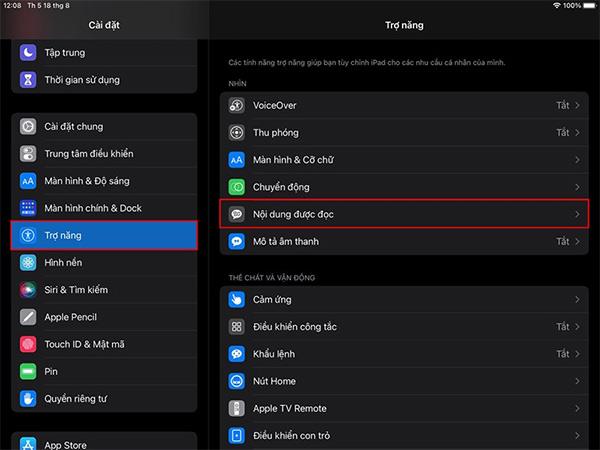
Étape 2:
Passez maintenant à l'interface de configuration du mode de lecture de texte sur l'iPad. Nous activerons les options de lecture et le mode lecture d'écran afin que l'appareil lise automatiquement le texte sans que vous ayez à l'activer plusieurs fois.
Ci-dessous, à Vitesse de lecture , vous pouvez régler la vitesse de lecture aussi vite ou lentement que vous le souhaitez.
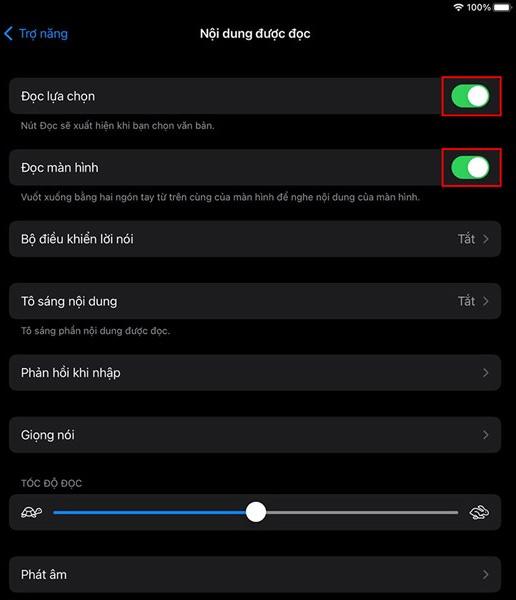
Étape 3:
Vous accédez désormais à Safari ou à n’importe quelle application, telle qu’une application de lecture de journaux, et accédez à n’importe quel site Web. Mettez en surbrillance le passage que vous devez lire et des options apparaîtront, notamment Copier, Rechercher, Traduire, Lire, Partager et de nouvelles notes rapides.

Étape 4:
Nous glissons 2 doigts de haut en bas pour que l'iPad lise automatiquement le texte que vous avez sélectionné. Si vous souhaitez arrêter la lecture, il vous suffit de quitter l'application qui ouvre le contenu du texte.
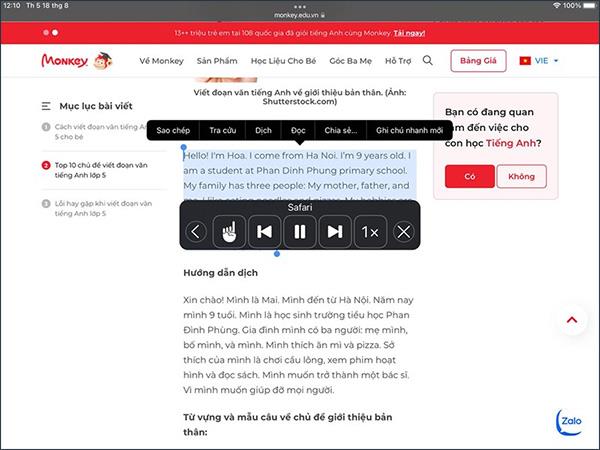
Découvrez comment copier tous les liens ouverts sur Safari pour iPhone grâce à iOS 15, simplifiant le partage et l
Découvrez comment désactiver la caméra sur iPhone ou iPad grâce à la fonctionnalité Screen Time. Protégez votre vie privée et gérez vos applications facilement.
Apprenez à utiliser la fonctionnalité « Écouter la page » de Safari sur iPhone et iPad pour écouter des articles facilement.
Découvrez comment créer un mémoji du Père Noël sur iPhone en utilisant des options de personnalisation innovantes et amusantes.
Apprenez à désactiver la lecture automatique des vidéos sur Safari iPhone. Cet article vous fournit des étapes claires et utiles pour configurer cette option.
Découvrez comment atténuer la barre de dock sur iPhone à partir de iOS 15, en réduisant la transparence pour une couleur harmonisée avec votre fond d
Découvrez comment vos AirPods peuvent vous notifier automatiquement des appels entrants et des messages sur votre iPhone grâce à des fonctionnalités utiles.
Découvrez l
Lors de la mise à niveau vers iOS 16, l'application Mail sur iOS 16 sera mise à jour avec la possibilité de rappeler les e-mails lorsqu'ils sont envoyés avec une heure sélectionnable.
iOS 16 propose de nombreuses fonctionnalités pour personnaliser l'écran de verrouillage de l'iPhone. Et l'image de l'écran de verrouillage de l'iPhone a également la possibilité de recadrer l'image directement, en ajustant la zone de l'image à votre guise.








